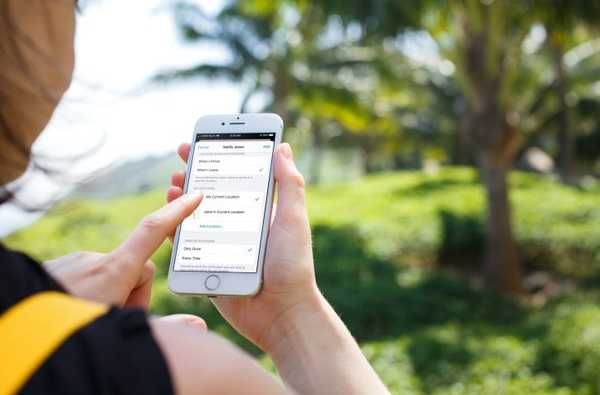Salah satu cara untuk menjaga kecanduan smartphone Anda tetap terkendali mencakup memeriksa berapa banyak waktu yang sebenarnya Anda habiskan di aplikasi di iPhone, iPad atau iPod touch Anda..
iOS mencakup fitur yang memungkinkan Anda untuk melihat waktu yang dihabiskan pada aplikasi, tetapi itu terkubur secara berlawanan di tempat yang tidak biasa di mana kebanyakan orang tidak akan repot mencari.
Inilah cara menggunakannya.
Melihat berapa banyak waktu yang Anda habiskan di aplikasi iOS
Dengan iOS 9 dan yang lebih baru, pelanggan dapat memeriksa jumlah baterai yang digunakan oleh setiap aplikasi pada perangkat iOS mereka kapan saja dengan masuk ke Pengaturan → Baterai. Di situlah Anda juga dapat melihat berapa banyak waktu per hari atau minggu yang Anda habiskan menggunakan aplikasi pada perangkat Anda.
1) Buka Pengaturan aplikasi di perangkat iOS Anda.
2) Ketuk pada Baterai bagian.
3) Sekarang ketuk jam ikon di sisi paling kanan di bawah Penggunaan Baterai menuju.

Anda juga dapat menyentuh aplikasi apa pun yang tercantum di bawah judul Penggunaan Baterai untuk menggilir seluruh bagian antara menunjukkan jumlah baterai yang digunakan oleh aplikasi dan waktu yang dihabiskan di setiap aplikasi.
Untuk setiap aplikasi yang terdaftar, Anda akan melihat pesan yang mengatakan "x min di layar".
TUTORIAL: 12 cara untuk menghemat masa pakai baterai di iPhone
Sekarang Anda dapat melihat berapa lama setiap aplikasi telah dibuka atau berjalan di latar belakang. Demi kejelasan, waktu layar menunjukkan waktu yang dihabiskan sebuah aplikasi berjalan di latar depan saat layar dihidupkan, terlepas dari apakah itu digunakan secara aktif atau tidak.
TIP: Ketuk 24 Jam Terakhir tombol atau 7 Hari Terakhir untuk melihat waktu penggunaan aplikasi rata-rata selama 24 jam terakhir atau selama tujuh hari terakhir, masing-masing.

Anda mungkin melihat salah satu dari jenis penggunaan berikut ini ditampilkan di bawah nama aplikasi:
- Kegiatan Latar Belakang-aplikasi berjalan di latar belakang dan menghabiskan baterai
- Audio-aplikasi sedang memutar audio saat berjalan di latar belakang
- Tanpa Cakupan Sel-perangkat Anda sedang mencari sinyal jaringan seluler
- Sinyal rendah-perangkat Anda digunakan dengan sinyal jaringan seluler yang rendah
- Cadangkan & Kembalikan-perangkat telah mencadangkan atau memulihkan dari iCloud
- Lokasi dan Lokasi Latar Belakang-baterai digunakan saat melacak perangkat Anda
Agar jelas, hanya waktu yang dihabiskan aplikasi di latar depan dihitung sebagai waktu layar.
Aplikasi yang berjalan di latar belakang (ketika perangkat terkunci atau saat Anda menggunakan aplikasi lain) ditunjukkan pada daftar dengan pesan "x min background".

Aplikasi iOS dapat melakukan beberapa tugas spesifik saat berjalan di latar belakang, seperti streaming atau memutar musik, mengunduh konten, melacak lokasi Anda, merekam audio, menangani panggilan VoIP, dan lainnya.
Jika aplikasi terus berjalan di latar belakang, baterai Anda mungkin berkurang lebih cepat.
TIPS: memaksimalkan masa pakai baterai di iOS 11
Misalnya, jika Anda menavigasi dengan Google Maps, itu mungkin akan menunjukkan aktivitas latar belakang yang berat.
Jangan lupa bahwa Anda dapat dengan mudah meningkatkan masa pakai baterai iPhone jika:
- Aktifkan Mode Daya Rendah
- Nonaktifkan pengambilan latar belakang untuk aplikasi yang tidak diinginkan
- Matikan Aplikasi Background Refresh off saat menggunakan seluler
- Batasi Layanan Lokasi untuk aplikasi tertentu
Dan itu saja, semuanya!
Jangan ragu untuk melangkah dan beri tahu kami di komentar apa yang biasanya Anda lakukan pada iPhone atau iPad Anda itu, dan berapa lama setiap hari biasanya.
Butuh bantuan? Tanyakan iDB!
Jika Anda suka caranya, sampaikan kepada orang-orang pendukung Anda dan berikan komentar di bawah.
Terjebak? Tidak yakin bagaimana melakukan hal-hal tertentu pada perangkat Apple Anda? Beritahu kami via [email protected] dan tutorial di masa depan mungkin memberikan solusi.
Kirim saran cara Anda melalui [email protected].